Aus MadCap Flare importieren
Inhalte aus MadCap Flare können direkt im Paligo Importassistenten importiert werden. Variablen werden in Paligo Variablensätze importiert und Flare „Snippets“ werden entweder in wiederverwendbare Komponenten wie informelle Topics konvertiert oder, wenn es sich um Klartext handelt, in wiederverwendete Textfragmente umgewandelt.
Für einen erweiterten Import mit mehr Unterstützung für Variablen und „Snippets“ wenden Sie sich bitte an den Support.
Anmerkung
Wenn Ihre Inhalte wiederverwendbare „Snippets“ enthalten, könnten einige davon in Paligo als reguläre Topics erscheinen. Ist dies bei Ihren Inhalten der Fall, können Sie die einzelnen Topics einfach jeweils in ein informaltopic umwandeln. Ein informaltopic ist eine Gruppe von Textfragmenten, die Sie in andere reguläre Topics einfügen können, es funktioniert also ähnlich wie ein Snippet.
Wählen Sie dazu das Optionsmenü ( ... ) des Topics im Content Manager und dann Bearbeiten > Struktur öffnen aus. Wandeln Sie das Topic anschließend im Abschnitt Metadaten über die Einstellung Untertyp von einer Komponente in ein informelles Topic um. Wählen Sie Aktualisieren aus, um zu bestätigen.
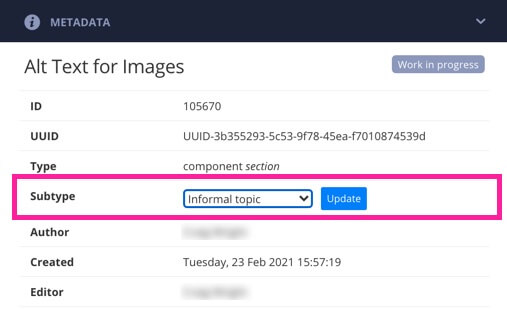 |
Weitere Informationen zu informellen Topics finden Sie unter Ein informelles Topic erstellen.
MadCap Flare Inhalte müssen vor dem Import in Paligo vorbereitet werden. Weitere Informationen zu den benutzerdefinierten Optionen finden Sie unter Über Import und Export.
Wenn Sie mehrere Projekte nacheinander importieren, können Sie in der Registerkarte Optionen auch festlegen, dass die bereits vorhandenen Variablen wiederverwendet werden sollen.
Anmerkung
In einigen Fällen können bestimmte Dateien in einem Projekt Probleme beim Erkennen der Datei als ZIP-Datei verursachen. Dazu gehören [Content_Types].xml und _rels-Ordner. Wenn vorhanden, müssen diese entfernt werden, bevor Sie die Inhalte komprimieren.
Verschieben Sie die TOC-Datei (
.fltoc) in den Stammordner des Projekts, wenn sie sich noch nicht in diesem befindet (derselbe Ordner, in dem sich auch der Projekt- und der Inhaltsordner befinden). Der Import von Paligo übernimmt automatisch die Umleitung der Links.Stellen Sie sicher, dass alle Bilder im Ordner Content/Resources/* enthalten sind. Bildressourcen in anderen Verzeichnissen werden nicht importiert.
Stellen Sie sicher, dass sich die
.fltoc-Datei sowie die Projekt- und Inhaltsordner alle im gleichen umschließenden Ordner befinden.Komprimieren Sie sie nicht einzeln.
Komprimieren Sie den Ordner.
Anmerkung
Wenn Sie mehr als eine TOC-Datei für mehrere Publikationen haben, müssen Sie sie auf diese Weise nacheinander jeweils einzeln importieren. Es darf sich pro Import nur eine TOC-Datei im Stammordner befinden.
Wenn es beim Importieren zu Problemen kommt, kann es hilfreich sein, alle unnötigen Dateien und Ordner zu entfernen. Sie benötigen im Ordner lediglich die
.fltoc-Datei, den Projekt- und den Inhaltsordner.Importassistenten verwenden Sie können den ,um die Inhalte zu importieren.
Wählen Sie Flare als Importformat aus.